Пароль является ключевым элементом безопасности в онлайн-пространстве. Но что делать, если вы постоянно забываете свой пароль от ВКонтакте? Спасать такие ситуации могут различные методы сохранения пароля, которые значительно облегчат вам жизнь и позволят избежать проблем связанных с его восстановлением.
Одним из самых популярных способов сохранения пароля в ВКонтакте является использование специальных парольных менеджеров. Эти программы позволяют создать надежный пароль, который будет надежно сохранен и автоматически вводиться при посещении сайта. Такой способ не только гарантирует безопасность и надежность вашего пароля, но и экономит время и силы, которые раньше приходилось тратить на запоминание и повторный ввод пароля.
Если вы предпочитаете более привычные способы сохранения пароля, то вам подойдет использование сохранения в браузере. В Яндекс.Браузере, Google Chrome и многих других популярных браузерах есть функция Запомнить пароль, которая автоматически сохраняет введенный вами пароль. При следующих посещениях сайта браузер автоматически заполнит поле ввода пароля, что упростит вам жизнь и поможет избежать забывания пароля.
Безопасность в ВКонтакте
Чтобы обезопасить свою страницу в ВКонтакте, необходимо следовать нескольким простым правилам:
- Используйте надежный пароль. Пароли должны быть сложными и уникальными для каждой онлайн-платформы. Никогда не используйте простые пароли, такие как 123456 или qwerty. Лучше выбрать комбинацию букв, цифр и символов.
- Включите двухфакторную аутентификацию. Это дополнительный уровень защиты, который требует ввода специального кода, полученного на ваш телефон, при входе в аккаунт с нового устройства или в браузере.
- Ограничьте доступ к вашей странице. ВКонтакте предоставляет настройки приватности, с помощью которых вы можете выбирать, кому видны ваши публикации, фотографии и другая информация. Установите настройки так, чтобы только доверенные люди могли просматривать вашу информацию.
- Будьте бдительны при подключении сторонних приложений. Некоторые приложения могут попросить доступ к вашему аккаунту в ВКонтакте, но не все из них являются надежными. Перед тем, как предоставить доступ, убедитесь, что приложение проверено и имеет положительные отзывы.
- Не открывайте подозрительные ссылки и не совершайте сомнительные действия. Злоумышленники могут использовать различные методы, чтобы получить доступ к вашему аккаунту. Будьте осторожны и не передавайте свои данные никому.
Следуя этим простым рекомендациям, вы сможете обезопасить свой аккаунт ВКонтакте от угроз безопасности и наслаждаться использованием социальной сети в полной мере.
Пароль в ВКонтакте: важная информация
1. Используйте уникальный пароль. Не используйте один и тот же пароль для разных сайтов или сервисов. Создайте сложный пароль, включающий различные символы, буквы разного регистра и числа.
2. Не делитесь паролем с другими людьми. Убедитесь, что ваш пароль остается конфиденциальным, и не передавайте его никому, включая друзей или семью.
3. Регулярно меняйте пароль. Чтобы обеспечить максимальную безопасность, рекомендуется периодически менять пароль в ВКонтакте, особенно если вы замечаете необычную активность или подозрительные действия в своем аккаунте.
4. Используйте двухфакторную аутентификацию. Дополнительный уровень безопасности можно обеспечить, включив двухфакторную аутентификацию в настройках вашего аккаунта ВКонтакте. Это позволит запрашивать код подтверждения при попытке входа в аккаунт с нового устройства или браузера.
5. Будьте осторожны на общедоступных компьютерах. Пользуясь ВКонтакте на общедоступном компьютере или через общедоступную сеть Wi-Fi, будьте осторожны при вводе пароля. Убедитесь, что вы вышли из аккаунта после использования и закрыли все открытые вкладки.
Помните, что безопасность вашей учетной записи в ВКонтакте зависит от вас. Следуя этим рекомендациям, вы сможете сохранить свой пароль в ВКонтакте в безопасности и предотвратить возможные социальные или финансовые последствия несанкционированного доступа.
Как выбрать надежный пароль для ВКонтакте?
Вот несколько простых правил, которые помогут вам выбрать надежный пароль для ВКонтакте:
| 1. | Длина пароля | Выберите пароль, содержащий не менее 8 символов. Чем длиннее пароль, тем сложнее угадать его. |
| 2. | Сочетание символов | Используйте различные типы символов, такие как заглавные и строчные буквы, цифры и специальные знаки. Это усложнит задачу злоумышленникам при попытке подобрать ваш пароль. |
| 3. | Избегать простых комбинаций | Избегайте использования очевидных комбинаций, таких как 123456 или qwerty. Такие пароли легко взламываются. |
| 4. | Непредсказуемость | Выбирайте пароль, который невозможно угадать по вашим личным данным или информации, опубликованной в социальных сетях. |
| 5. | Периодическая смена пароля | Регулярно меняйте свой пароль, по крайней мере, раз в несколько месяцев. Это поможет предотвратить возможность несанкционированного доступа к вашему аккаунту. |
Следуйте этим рекомендациям, чтобы создать надежный пароль для своего аккаунта ВКонтакте и обеспечить безопасность ваших данных.
Способы восстановления пароля ВКонтакте
В случае, если вы забыли свой пароль от аккаунта ВКонтакте, необходимо воспользоваться одним из следующих способов восстановления доступа:
1. Восстановление по номеру телефона
Если вы указывали свой номер телефона при регистрации в ВКонтакте, то можете восстановить пароль, следуя этим шагам:
- Откройте страницу ВКонтакте.
- Нажмите на ссылку Забыли пароль?.
- Выберите опцию Восстановить с помощью номера телефона.
- Укажите свой номер телефона, который привязан к аккаунту.
- Вам будет отправлено SMS-сообщение с кодом подтверждения.
- Введите полученный код в специальное поле на странице восстановления.
- Создайте новый пароль и подтвердите его.
Теперь вы сможете войти в свой аккаунт ВКонтакте с новым паролем.
2. Восстановление через электронную почту
Если вы не добавляли свой номер телефона, но указывали электронную почту при регистрации, то есть возможность восстановить пароль с помощью следующих шагов:
- Перейдите на страницу ВКонтакте.
- Кликните на ссылку Забыли пароль?.
- Выберите вариант Восстановить с помощью электронной почты.
- Укажите адрес электронной почты, который привязан к вашему аккаунту.
- Откройте почтовый ящик, связанный с указанным адресом.
- Проверьте входящие письма от ВКонтакте.
- Откройте письмо с инструкцией по восстановлению пароля.
- Следуйте указаниям в письме, чтобы восстановить пароль.
После успешного восстановления пароля вы сможете снова использовать свой аккаунт ВКонтакте.
Важно:
Если вы не указывали никаких контактных данных при регистрации в ВКонтакте или не можете восстановить доступ к указанным номеру телефона или электронной почте, вам потребуется обратиться в службу поддержки ВКонтакте для решения данной проблемы.
В любом случае, рекомендуется сохранить пароль в надежном месте или использовать функцию сохранения паролей в браузере, чтобы в дальнейшем избежать сложностей с восстановлением доступа к своему аккаунту.
Что делать, если забыли пароль от ВКонтакте?
Забыть пароль от ВКонтакте может случиться с каждым из нас. Но не отчаивайтесь! ВКонтакте предлагает несколько способов для восстановления доступа к своей учетной записи.
1. Восстановление через номер телефона. Если вы указывали свой номер телефона при регистрации в ВКонтакте, то вам будет предложено восстановить доступ по этому номеру. Восстановление доступа через номер телефона позволит вам получить смс с кодом для подтверждения и изменить пароль.
2. Восстановление через электронную почту. Если вы указывали свой email при регистрации, то вам будет предложено восстановить доступ по этому email. Восстановление доступа через электронную почту позволит вам получить письмо с инструкциями по восстановлению доступа и изменению пароля.
3. Восстановление через страницу Забыли пароль?. Если вы забыли какой email или номер телефона указан в вашем профиле ВКонтакте, то вы можете воспользоваться специальной страницей Забыли пароль?. На этой странице вам будет предложено ответить на вопросы, которые помогут вам восстановить доступ к аккаунту.
Не забывайте, что безопасность вашего аккаунта — это важно! Рекомендуется использовать надежные пароли, состоящие из комбинации букв, цифр и символов, а также регулярно менять пароли для защиты от несанкционированного доступа к вашему аккаунту.
Как изменить пароль ВКонтакте?
Иногда возникает необходимость изменить пароль ВКонтакте по разным причинам: забыли пароль, хотите улучшить безопасность своего аккаунта или подозреваете, что кто-то получил доступ к вашему профилю. Независимо от причины, изменить пароль в ВКонтакте достаточно просто. Вот, что нужно сделать:
Шаг 1: Авторизация в ВКонтакте
Перейдите на официальный сайт ВКонтакте (https://vk.com) и введите свой логин и текущий пароль. Если вы уже авторизованы в системе, просто нажмите на свою фотографию в правом верхнем углу и выберите пункт Настройки.
Шаг 2: Переход к настройкам безопасности
На странице настроек найдите и нажмите на вкладку Безопасность. Обычно она находится в верхней части списка. Далее прокрутите страницу вниз и найдите раздел Смена пароля.
Шаг 3: Смена пароля
В разделе Смена пароля вам будет предложено ввести текущий пароль, а также новый пароль дважды для подтверждения. Введите требуемые данные и нажмите кнопку Сохранить.
Обычно ВКонтакте требует, чтобы новый пароль содержал не менее 6 символов и включал в себя нижний регистр, верхний регистр и цифры.
После сохранения нового пароля в ВКонтакте он будет активирован сразу же. Рекомендуется запомнить новый пароль или записать его в надежное место, чтобы не забыть.
Таким образом, если вам необходимо изменить пароль ВКонтакте, следуйте этим простым инструкциям и ваш аккаунт будет обеспечен надежной защитой.
Дополнительные способы защиты аккаунта
В дополнение к сохранению пароля на ВКонтакте можно использовать следующие методы для защиты аккаунта:
- Двухфакторная аутентификация: настройте дополнительное подтверждение вашей личности при входе в аккаунт. Настройка двухфакторной аутентификации позволит вам получать одноразовые коды или сообщения на ваш номер телефона или адрес электронной почты, которые будет необходимо ввести при входе в аккаунт.
- Отключение уведомлений о входе: вы можете настроить аккаунт таким образом, чтобы вам не приходили уведомления о входе в него с нового устройства. Это уменьшит вероятность несанкционированного доступа к аккаунту.
- Сложный пароль: использование пароля, состоящего из комбинации букв, цифр и символов, сделает его более сложным для угадывания или подбора.
- Периодическая смена пароля: регулярно меняйте свой пароль для предотвращения возможных взломов аккаунта.
- Неиспользование общественных Wi-Fi сетей: старайтесь не входить в свой аккаунт ВКонтакте через общественные Wi-Fi сети, так как они могут быть не безопасными и подвержены атакам хакеров.
Используя эти дополнительные способы, вы значительно повысите уровень защиты своего аккаунта на ВКонтакте.
Что такое двухфакторная аутентификация в ВКонтакте?
Когда вы включаете двухфакторную аутентификацию, вам будет необходимо вводить не только свой стандартный пароль, но и временный код, который генерируется специальным приложением на вашем мобильном устройстве. Это означает, что даже если злоумышленник узнает ваш пароль, он все равно не сможет получить доступ к вашему аккаунту без этого временного кода.
Включение двухфакторной аутентификации в ВКонтакте гарантирует повышенный уровень безопасности вашего аккаунта, так как требует наличие физической владельческой учетной записи и дополнительной информации для подтверждения вашей личности. Таким образом, вы сможете быть уверены, что только вы сможете получить доступ к вашему аккаунту.
| Преимущества двухфакторной аутентификации в ВКонтакте: |
|
Как включить двухфакторную аутентификацию в ВКонтакте?
Чтобы включить двухфакторную аутентификацию в ВКонтакте, следуйте инструкциям:
- Откройте настройки безопасности в вашем аккаунте ВКонтакте.
- Перейдите в раздел Аутентификация.
- Выберите опцию Двухфакторная аутентификация.
- Далее следуйте инструкциям и настройте способ подтверждения (например, через SMS или приложение).
- После успешной настройки, каждый раз при входе в аккаунт ВКонтакте вам будет необходимо ввести дополнительный код, который вы получите на вашем выбранном способе подтверждения.
Запомните, что включение двухфакторной аутентификации может повысить безопасность вашего аккаунта, но также потребует дополнительных шагов при входе в него. Будьте внимательны и храните способ подтверждения в надежном месте.
Какие функции предоставляет двухфакторная аутентификация в ВКонтакте?
Как это работает?
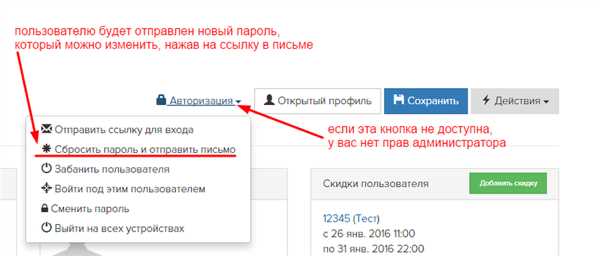
После включения двухфакторной аутентификации в ВКонтакте вы будете запрашивать не только пароль, но и специальный код, генерируемый независимым приложением, например, Google Authenticator или приложением VK. Это обеспечивает дополнительный уровень безопасности, так как вам необходимо не только знать пароль, но и быть владельцем устройства, на котором установлено соответствующее приложение.
Как включить двухфакторную аутентификацию в ВКонтакте?
Чтобы включить двухфакторную аутентификацию в ВКонтакте, вам нужно:
- Зайти в настройки своего аккаунта;
- Выбрать раздел Безопасность;
- Найти пункт Двухфакторная аутентификация и нажать на него;
- Следовать инструкциям для подключения двухфакторной аутентификации. Обычно вам потребуется установить дополнительное приложение и связать его с вашим аккаунтом ВКонтакте.
Примечание: После включения двухфакторной аутентификации, вы также можете настроить доверенные устройства, на которых вам не нужно будет каждый раз вводить код подтверждения. Это удобно, если вы часто используете определенные устройства для доступа к своему аккаунту.
Включение двухфакторной аутентификации в ВКонтакте поможет защитить вашу учетную запись от взлома и нежелательного доступа, обеспечивая дополнительный уровень безопасности и контроля над вашим аккаунтом.
Инструкция по включению уведомлений о входе в аккаунт ВКонтакте
Шаг 1: Перейдите в настройки безопасности аккаунта ВКонтакте
Для того чтобы включить уведомления о входе в аккаунт, вам необходимо перейти в раздел настроек безопасности ВКонтакте. Для этого:
- Откройте приложение ВКонтакте или перейдите на официальный сайт ВКонтакте через ваш браузер.
- В правом верхнем углу экрана нажмите на значок меню (три горизонтальные линии) и выберите Настройки.
- Прокрутите вниз в раздел Приватность и выберите Безопасность.
Шаг 2: Включите уведомления о входе в аккаунт
После того, как вы перешли в раздел настроек безопасности аккаунта ВКонтакте, следуйте инструкциям ниже, чтобы включить уведомления о входе в аккаунт:
- В разделе Уведомления найдите опцию Уведомления о входе и нажмите на переключатель рядом с ней.
- Выберите способ получения уведомлений — на электронный адрес или на мобильное устройство.
- Если вы выбрали уведомления на электронный адрес, укажите вашу электронную почту в соответствующем поле.
- Если вы выбрали уведомления на мобильное устройство, укажите свой номер телефона в соответствующем поле.
- Нажмите на кнопку Сохранить изменения, чтобы применить ваши настройки.
Поздравляю! Теперь у вас включены уведомления о входе в аккаунт ВКонтакте. Вы будете получать оповещения на выбранный вами способ о каждом входе в ваш аккаунт, что поможет вам контролировать безопасность вашего аккаунта ВКонтакте.
